¿Ha borrado accidentalmente archivos importantes en TrueNAS?
No se preocupe. Recoverit NAS Recovery puede recuperar tus archivos perdidos en 3 pasos. La última y profesional herramienta de recuperación de datos es totalmente fiable y 100% segura.
Al ser un potente software de virtualización, Proxmox permite a los usuarios gestionar múltiples máquinas virtuales y contenedores adicionales. Crear, configurar y gestionar máquinas virtuales y contenedores es muy sencillo. Gracias a Proxmox, puede hacer todo eso desde una única interfaz.
No obstante, Proxmox no es un sistema perfecto para almacenar o compartir archivos. Carece de ciertas características que harían completo este excelente producto. Por suerte, ejecutando un Proxmox FreeNAS (ahora TrueNAS), puedes eludir estos problemas. Añadiendo un TrueNAS en Proxmox puedes conseguir esas características que te faltan, y puedes tener un sistema de compartición de archivos, almacenamiento doméstico y virtualización en uno.
Proxmox no es ideal para almacenar y compartir archivos

Proxmox is a virtualization management software, so it’s not ideal for storing or sharing files. Ayuda a gestionar máquinas virtuales y es uno de los mejores software de virtualización del mercado.
A pesar de que puede usar Proxmox como almacenamiento de archivos, no lo recomendaríamos - al menos no como el caso de uso principal para Proxmox ya que no es bueno para almacenar y compartir archivos. No dispone de compartición de archivos, control de versiones, controles de acceso, etc.
Ahora bien, puede usted configurar varias máquinas y entornos virtuales para que actúen como almacén de datos y utilizar su software de virtualización Proxmox para guardar los datos. Puedes hacerlo con la ayuda de Instalar TrueNAS en Proxmox.
También te puede interesar: Instalar TrueNAS en Raspberry Pi
La opción TrueNAS on Proxmox
Por fortuna, aunque Proxmox no es la solución ideal para el almacenamiento de archivos, puedes encontrar una solución y utilizarlo para almacenar y compartir archivos. Naturalmente, eso implica algunos pasos adicionales que requieren instalar y configurar software adicional, pero puede valer la pena si necesitas un servidor de almacenamiento y compartición de archivos.
Para ello, es preciso instalar TrueNAS; para aprender a instalar TrueNAS en Proxmox, sigue la guía que te ofrecemos a continuación. Puede que parezca un reto, pero haznos caso, si sigues los pasos, tendrás TrueNAS funcionando rápidamente.
Cómo ejecutar TrueNAS en Proxmox
Para hacer funcionar TrueNAS en Proxmox, debes seguir algunos pasos adicionales. Felizmente para usted, hemos redactado una guía a continuación. Debería ser fácil de seguir. Sólo asegúrate de seguir todos los pasos. A continuación te indicamos lo que debes hacer para poner en marcha TrueNAS en tu Proxmox.
Paso 1Descargue el archivo ISO de TrueNAS
La primera cosa que necesitarás es el archivo de instalación. Puede encontrarla como ISO en el sitio web de TrueNAS. Lo que está buscando es TrueNAS CORE, y eso es lo que debe buscar en el sitio web. Evidentemente, puede ejecutar TrueNAS en un PC de sobremesa o en un servidor, pero también puede ejecutarlo en una máquina virtual.
- Visite el sitio web de TrueNAS.
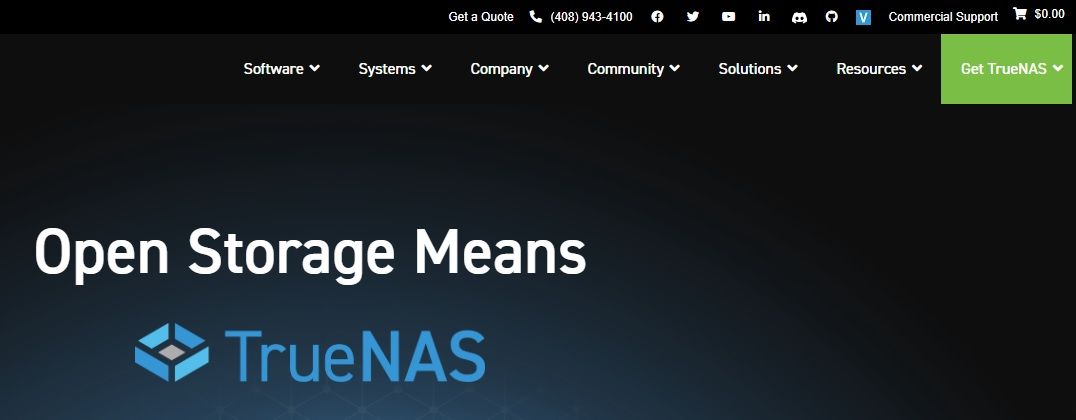
- Haga clic en el botón verde Obtener TrueNAS en la esquina superior derecha y seleccione "Descargar TrueNAS Core".
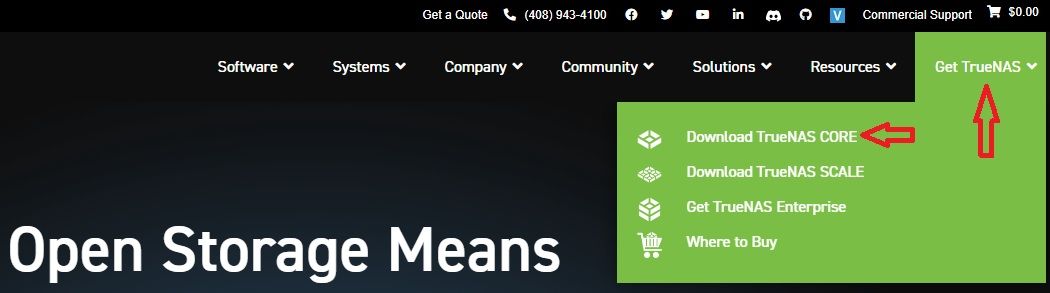
- Descarga el archivo ISO correcto.
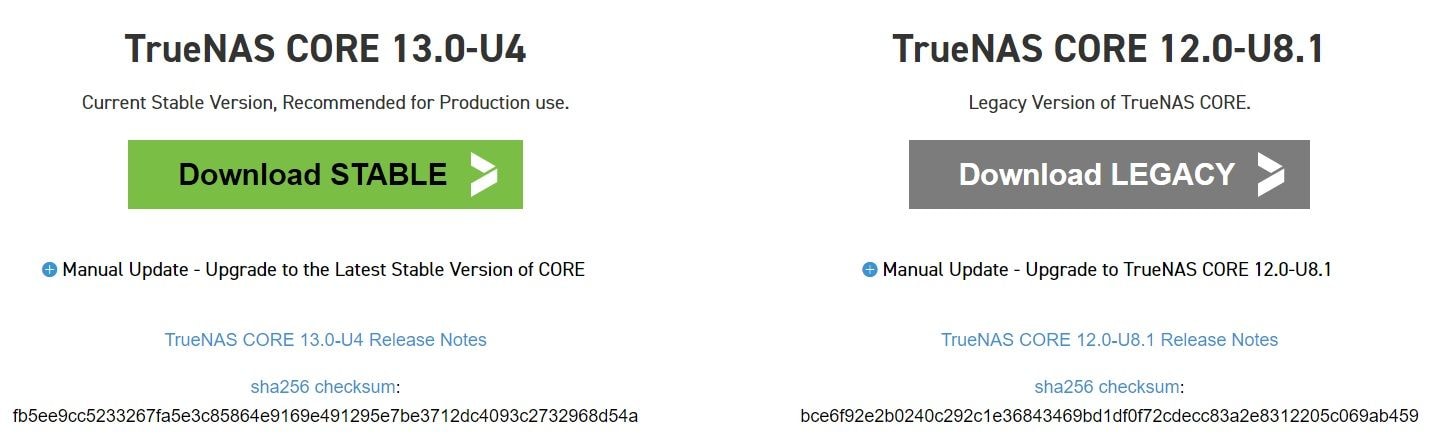
- Guárdala en tu ordenador.
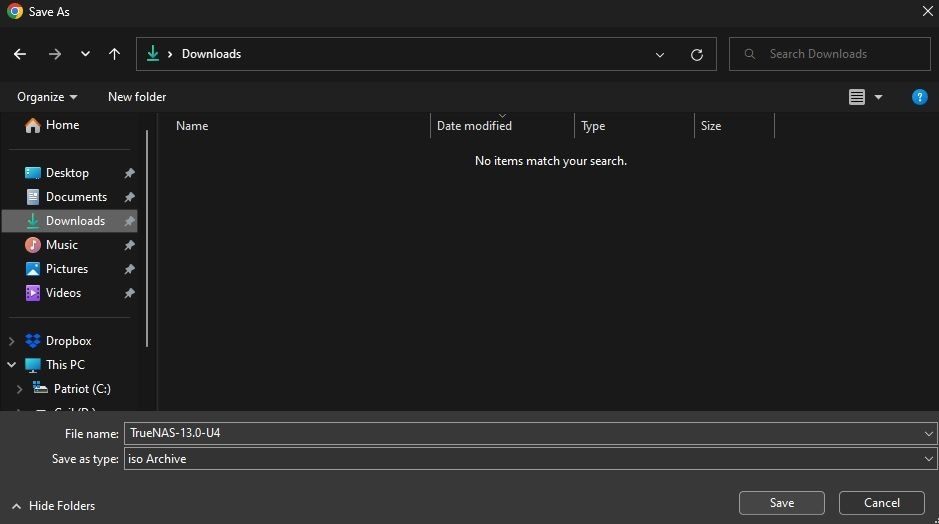
Después de descargar el archivo ISO del sitio web de TrueNAS/FreeNAS, agrégalo a tu Proxmox.
Paso 2Agregar el archivo ISO a Proxmox
Después de descargar el archivo ISO TrueNAS, salta a tu Proxmox para añadir el archivo ISO a la misma.
- Vaya a su almacén local en Proxmox.
- Seleccione Imágenes ISO y haga clic en Cargar.
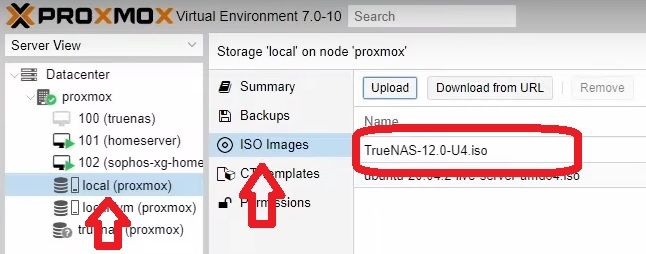
- Seleccione Imagen ISO en Contenido y, a continuación, haga clic en Seleccionar archivo.
- Después de seleccionar la imagen ISO de TrueNAS, haga clic en Cargar.
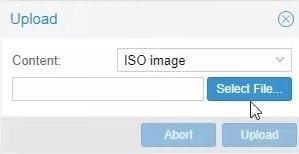
Ahora que ya ha añadido la imagen ISO de TrueNAS a su Proxmox, puede seguir creando una máquina virtual.
Paso 3Crear una máquina virtual
La siguiente parte de la guía es fácil si sigues los pasos. Recuerda, no obstante, que algunas configuraciones y opciones van a depender de tu hardware, por lo que deberás ajustarlas en consecuencia. Aquí se explica cómo crear una máquina virtual TrueNAS en Proxmox:
- Haga clic en Crear VM en la esquina superior derecha de su servidor Proxmox.
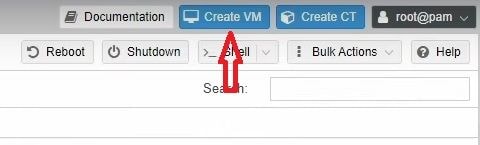
- Nombra la máquina virtual como quieras, y deja el ID de la máquina virtual como está.
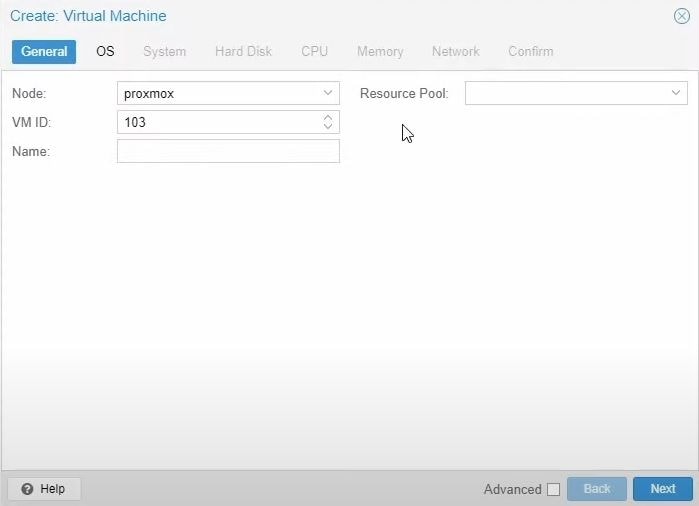
Para esta guia, hemos llamado a nuestra maquina virtual "truenas-test," y nuestro VM ID es 103.
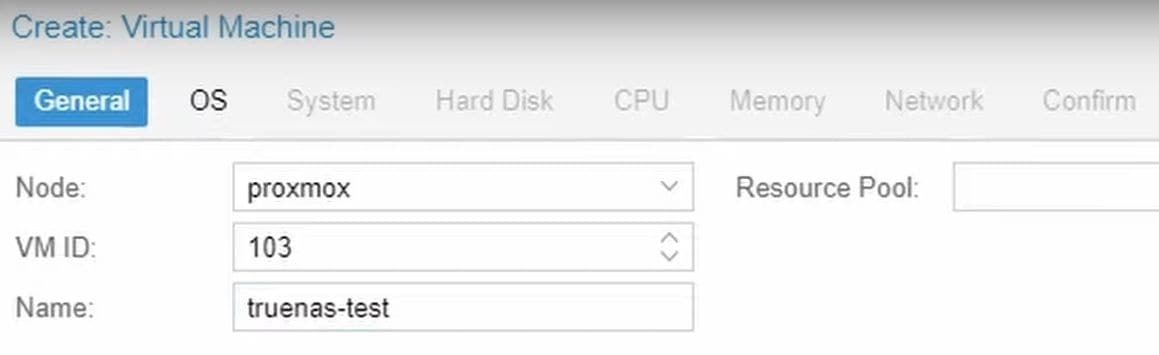
- Haga clic en Siguiente en la esquina inferior derecha.
- En la opción de imagen ISO, seleccione la ISO de TrueNAS que agregó previamente a su Proxmox y haga clic en Siguiente nuevamente.
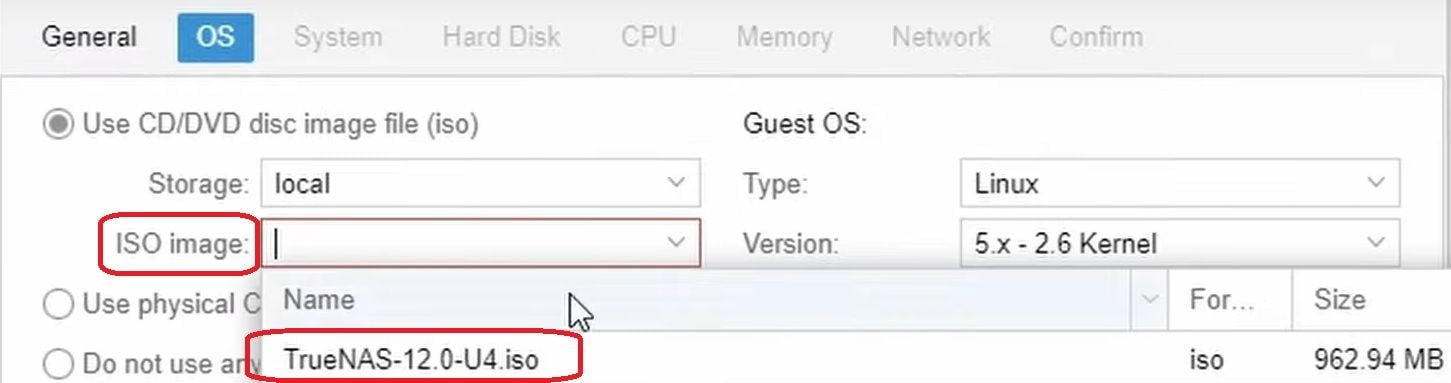
- En la pestaña Sistema, no necesitas cambiar nada, así que deja todo como está. Vuelva a pulsar Siguiente.

- Cuando acceda a la pestaña Disco Duro, seleccione el almacenamiento local para realizar la instalación de la máquina virtual TrueNAS. Añade al menos 32 GB de espacio (más es mejor) y haz clic en Siguiente.
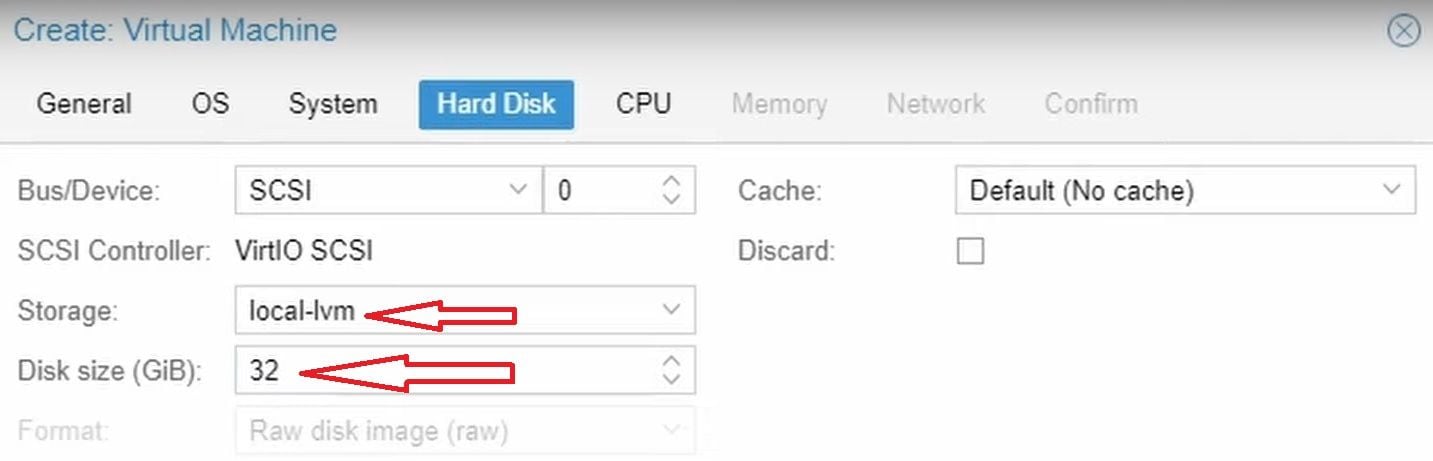
- En la pestaña CPU, seleccione al menos dos núcleos de CPU y, a continuación, haga clic en Siguiente.

- En la pestaña Memoria, recomendamos permitir a la máquina virtual al menos 8 GB (8.192 MB) de RAM, ya que TrueNAS consume mucha memoria y hace mucho almacenamiento en caché. Pero si tienes más RAM, puedes añadir más. Cuando lo haga, vuelva a pulsar Siguiente.
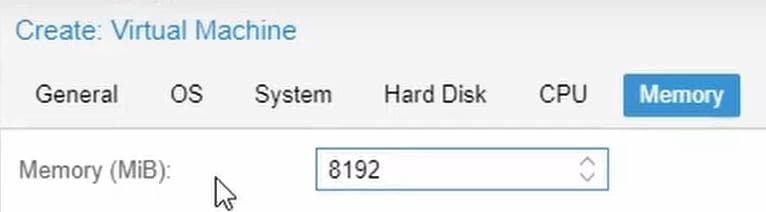
- Seleccione la opción adecuada en la lista desplegable Puente de la pestaña Red. Esta parte depende de su hardware, y debe utilizar la red de la misma manera que ha configurado su Proxmox.
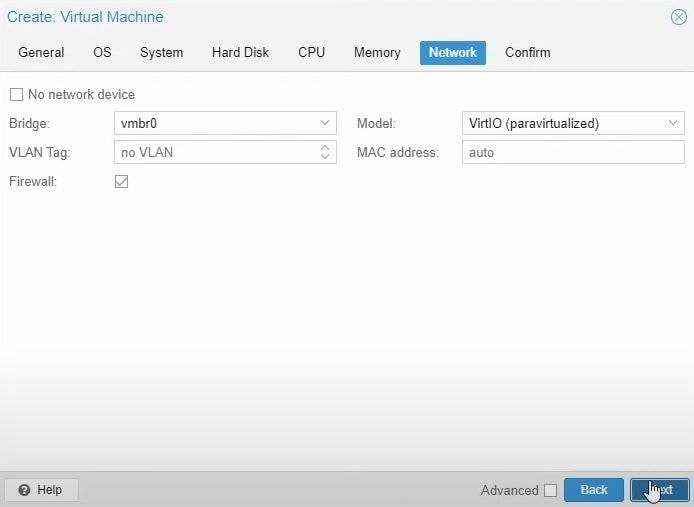
- Haga clic en Siguiente y, por último, en la pestaña Confirmar, haga clic en Finalizar.
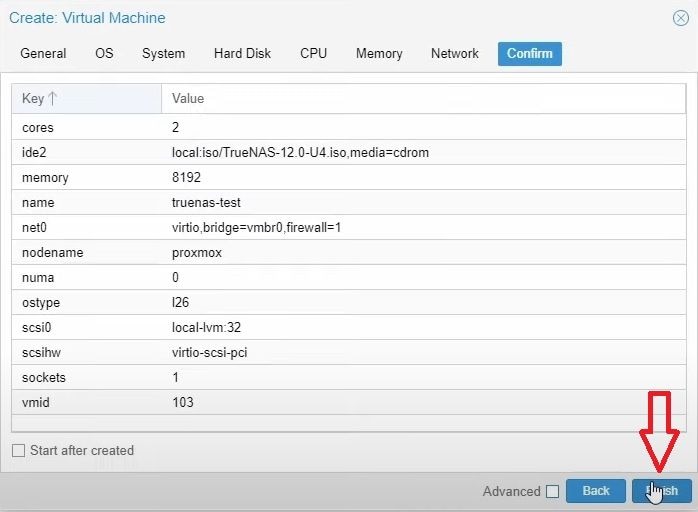
Esto es todo a la hora de crear una máquina virtual TrueNAS en tu Proxmox. Algunas opciones dependen de su hardware específico y de cómo haya configurado su Proxmox.
Paso 4Ajuste los controladores de almacenamiento Passthrough
Ahora viene la parte complicada. Tras crear con éxito una VM TrueNAS en Proxmox, debe pasar a su máquina virtual los controladores de almacenamiento de su configuración. He aquí cómo hacerlo:
- En los ajustes de Proxmox, seleccione la máquina virtual TrueNAS recién creada. Para ti, es el DNI que tenías y el nombre que elegiste. Para nosotros, es "VM" con ID 103 y "truenas-test" como nombre.
- Después, seleccione la opción Hardware. Deberá ver todas las opciones que configuró al crear la máquina virtual.
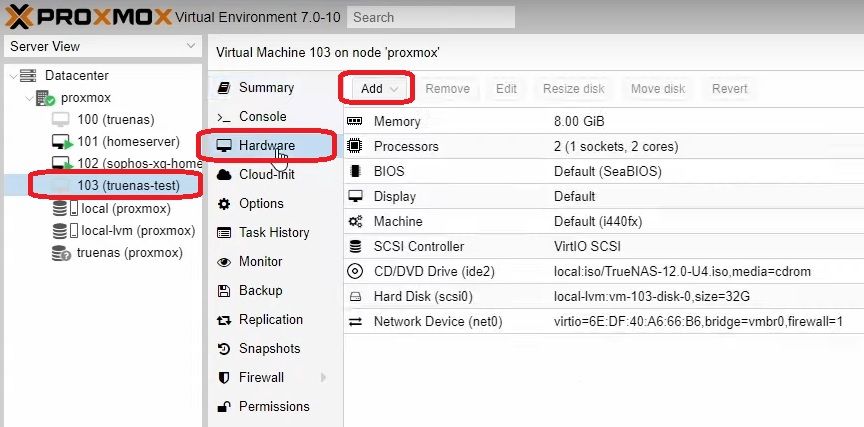
- Haga clic en Añadir en la parte superior de la ventana.
- Ahora seleccione la opción Dispositivo PCI en el menú desplegable.
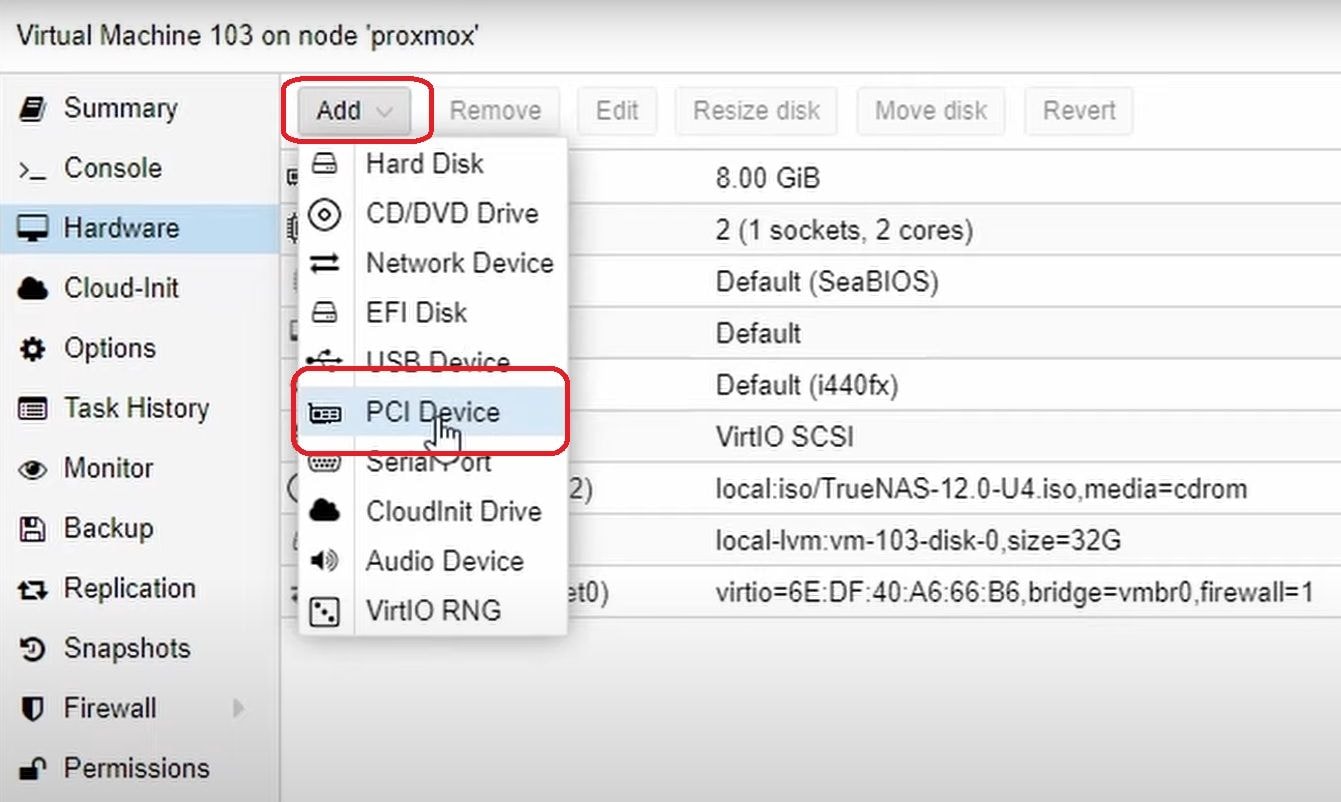
- Debería aparecer un cuadro de diálogo pidiéndole que añada un dispositivo PCI. A continuación, puede añadir sus controladores de almacenamiento y darles un passthrough a su máquina virtual. Debería tener este aspecto:
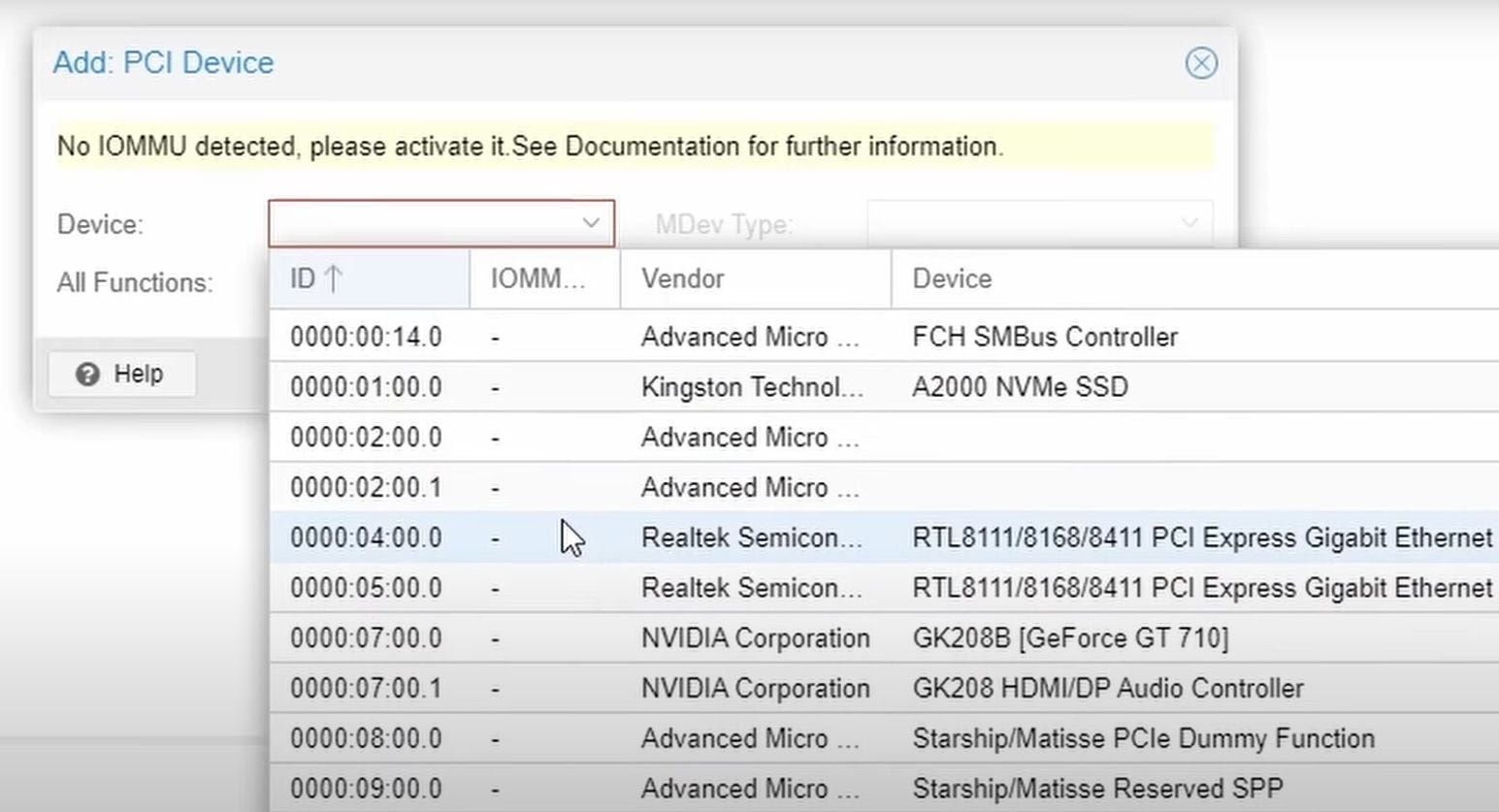
No olvide que debe seleccionar los controladores de almacenamiento de su configuración actual. El aspecto de la ventana variará en función de la configuración y puede ser diferente al de la imagen. Para obtener ayuda, busque estos dispositivos PCI para ver cuáles son sus controladores de almacenamiento.
Paso 5Ajuste los discos duros pasantes
Ésta es la parte más difícil. Consulte esta parte si sus controladores de almacenamiento se conectan a la placa base y no son dispositivos PCI adicionales. Sólo necesita repasar esta parte de la guía si no puede pasar por los reguladores de almacenamiento por las buenas.
- Utilice una conexión SSH para conectarse a su servidor Proxmox.
- Introduce tu contraseña del servidor Proxmox.
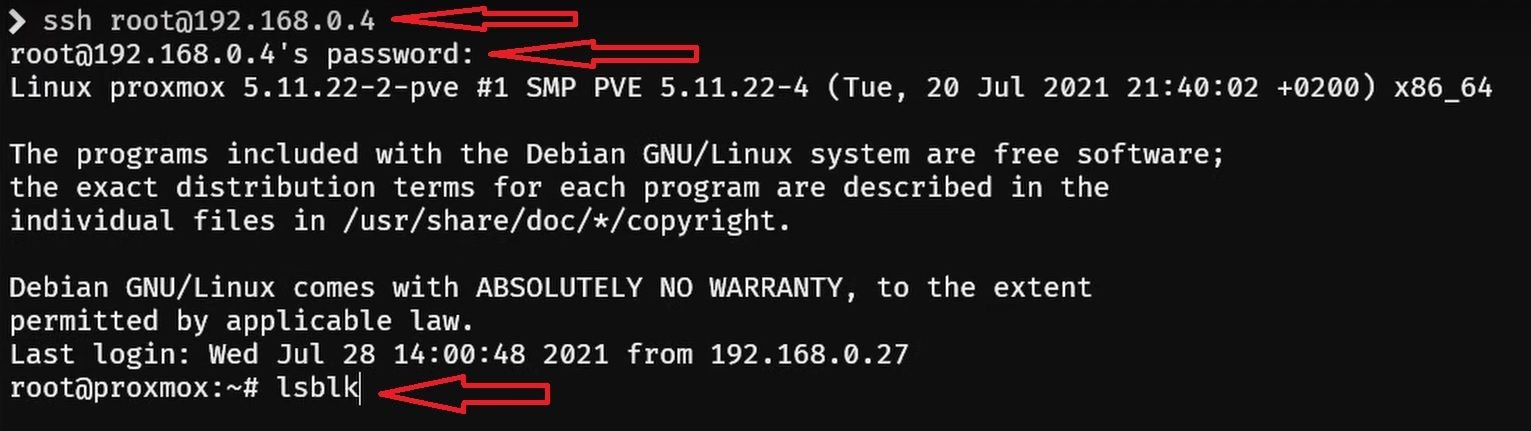
- Use el siguiente comando para encontrar los identificadores únicos de los controladores de almacenaje:
lsblk
- Verás una lista de tus discos duros, donde tendrán nombres como "
sda", "sdb", "sdc", etc. Debería verse así:
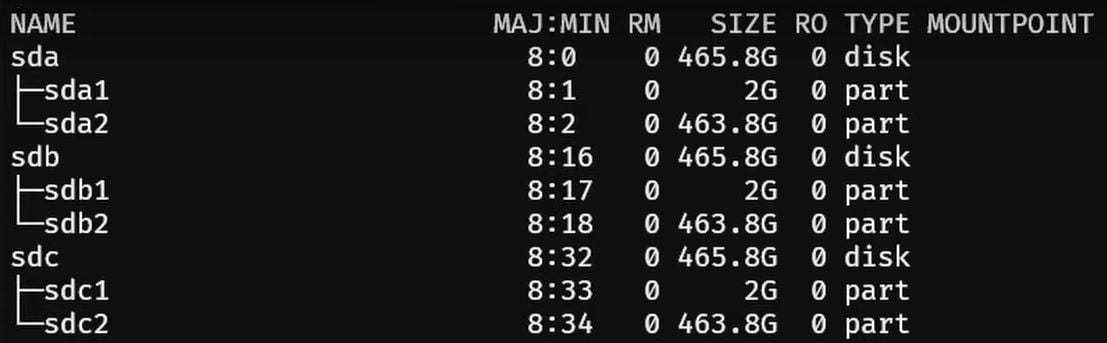
Aunque puedas pasarlos a tu VM utilizando estos nombres, hay una forma más segura de hacerlo con sus correspondientes números de serie.
- Introduzca el siguiente comando:
lsblk -o +MODEL,SERIAL
- Debería ver una lista similar con información adicional, como el modelo y los números de serie de su disco duro.
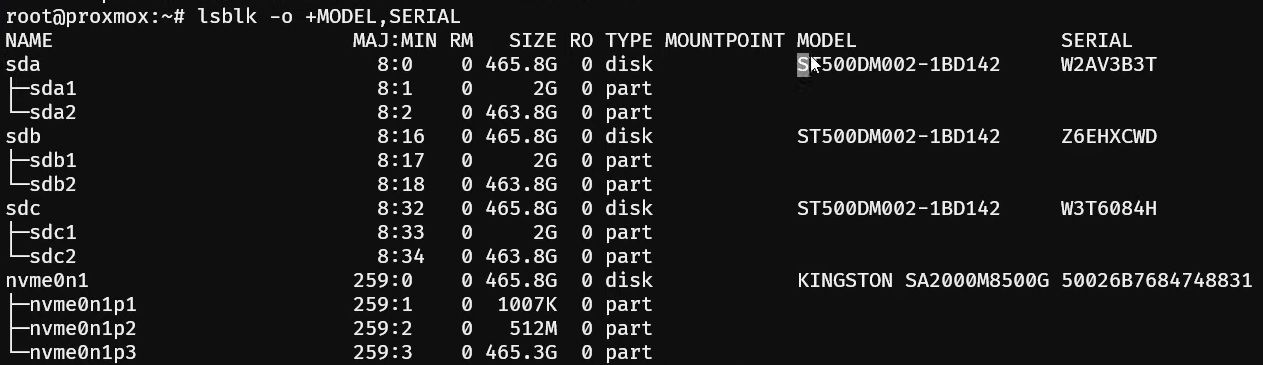
Lo recomendable para pasar los dispositivos que se conectan de forma directa a la placa base es utilizar sus números de modelo y serie en lugar de sus nombres. Los nombres pueden cambiar si usted reinicia o reinicia la máquina, mientras que los números son constantes.
- Introduzca este comando para ver los datos del disco duro:
ls /dev/disk/by-id
Mostrando estos datos, puede copiarlos y pegarlos fácilmente para agregarlos a su máquina virtual. Debería tener este aspecto:
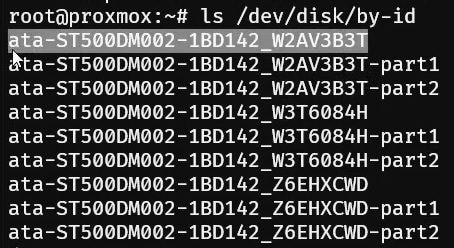
- Introduce este comando para añadir tus dispositivos de almacenamiento a la máquina virtual. Puede utilizarlo tantas veces como discos duros incorporados tenga:
qm set 103 -scsi1 /dev/disk/by-id/ata-ST500DM002-1BD142-W2AV3B3T
Recuerda que esta parte depende de tus dispositivos de almacenamiento.
- Copia el modelo y los números de serie de tu disco duro en el comando. Este es el aspecto de nuestros tres discos duros.

- Por último, actualice su servidor Proxmox y vea los dispositivos de almacenamiento que acaba de añadir.
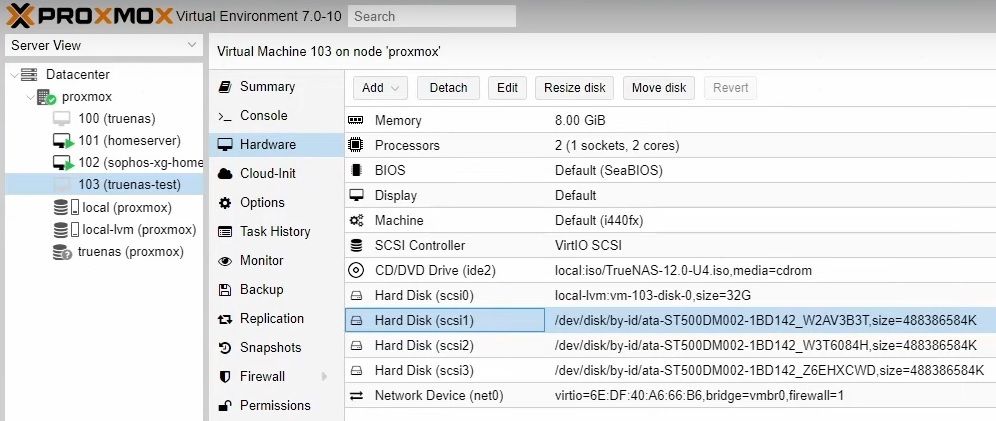
Cuando hayas añadido tus dispositivos de almacenamiento, puedes instalar TrueNAS.
Paso 6Instalar TrueNAS en Proxmox
Sigue estos pasos para instalar TrueNAS VM en tu Proxmox:
- Pulse Inicio en la esquina superior derecha.

- Seleccione la opción Instalar/Actualizar.
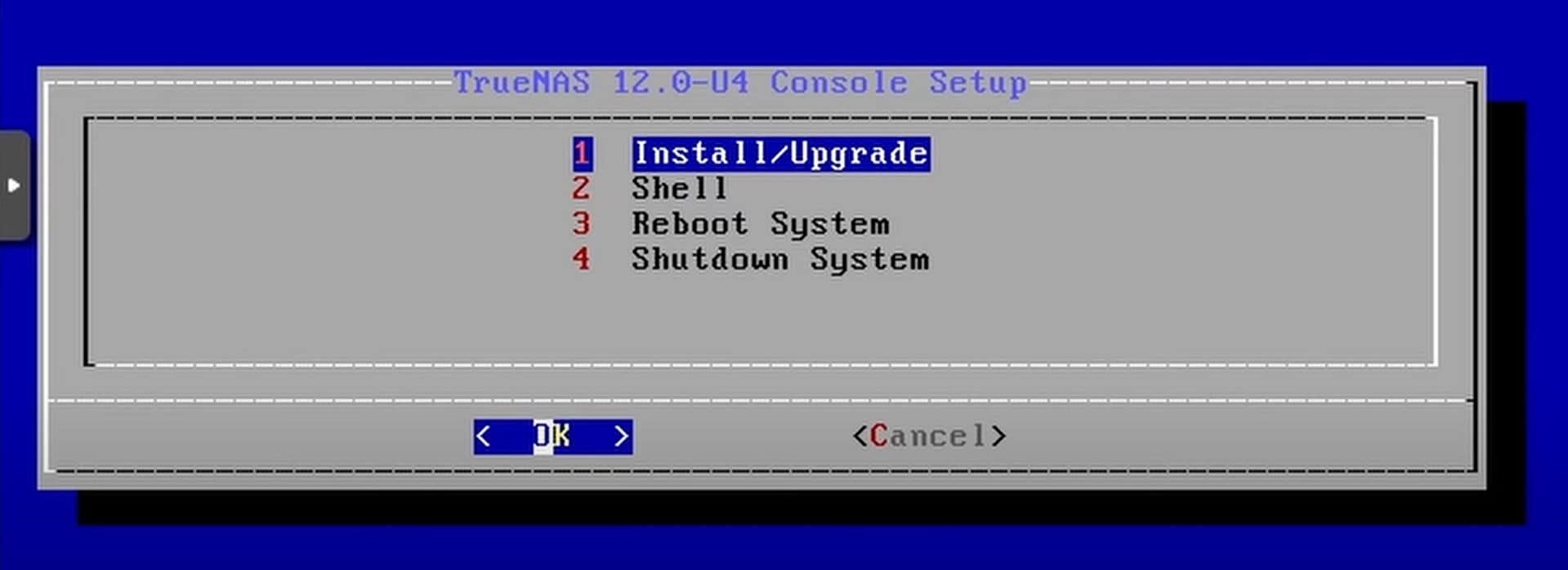
- Seleccione el disco duro en el que desea instalar TrueNAS. En nuestro caso, es el de 32 GB, no los que acabamos de pasar.
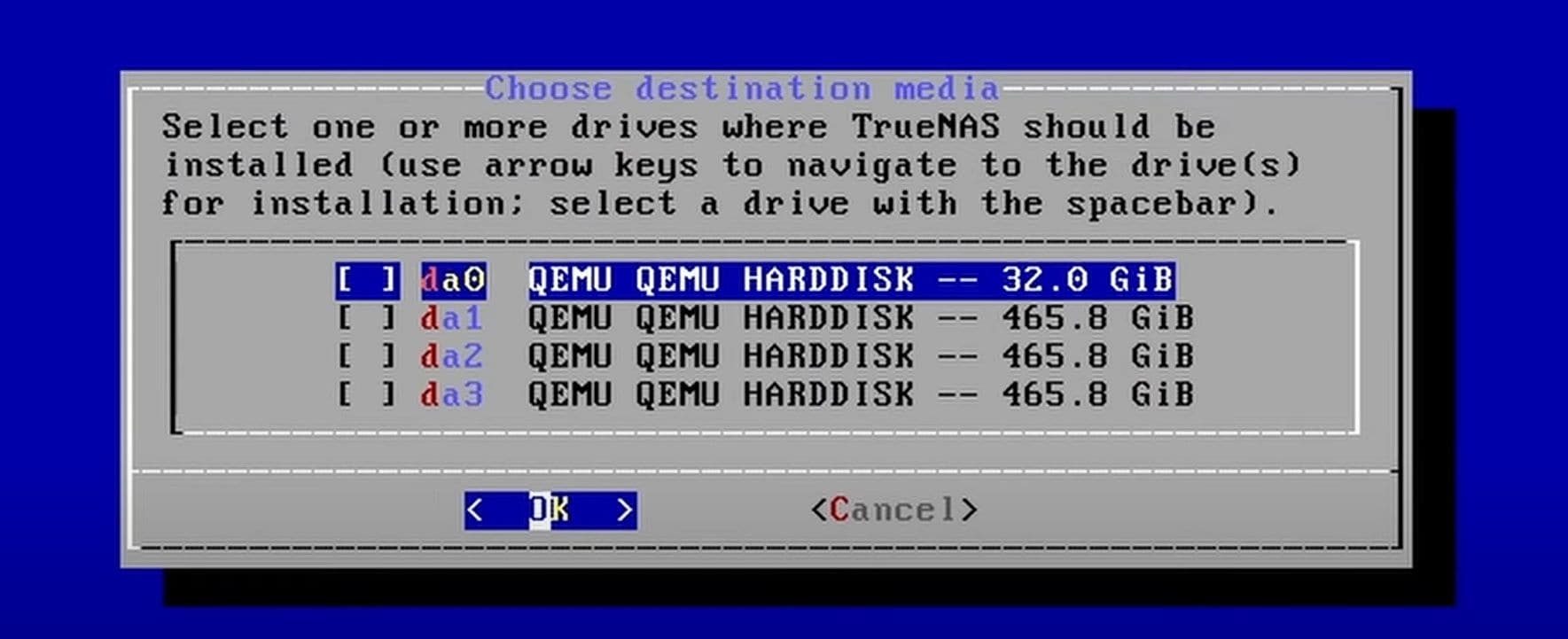
- Seleccione Sí en el siguiente mensaje.
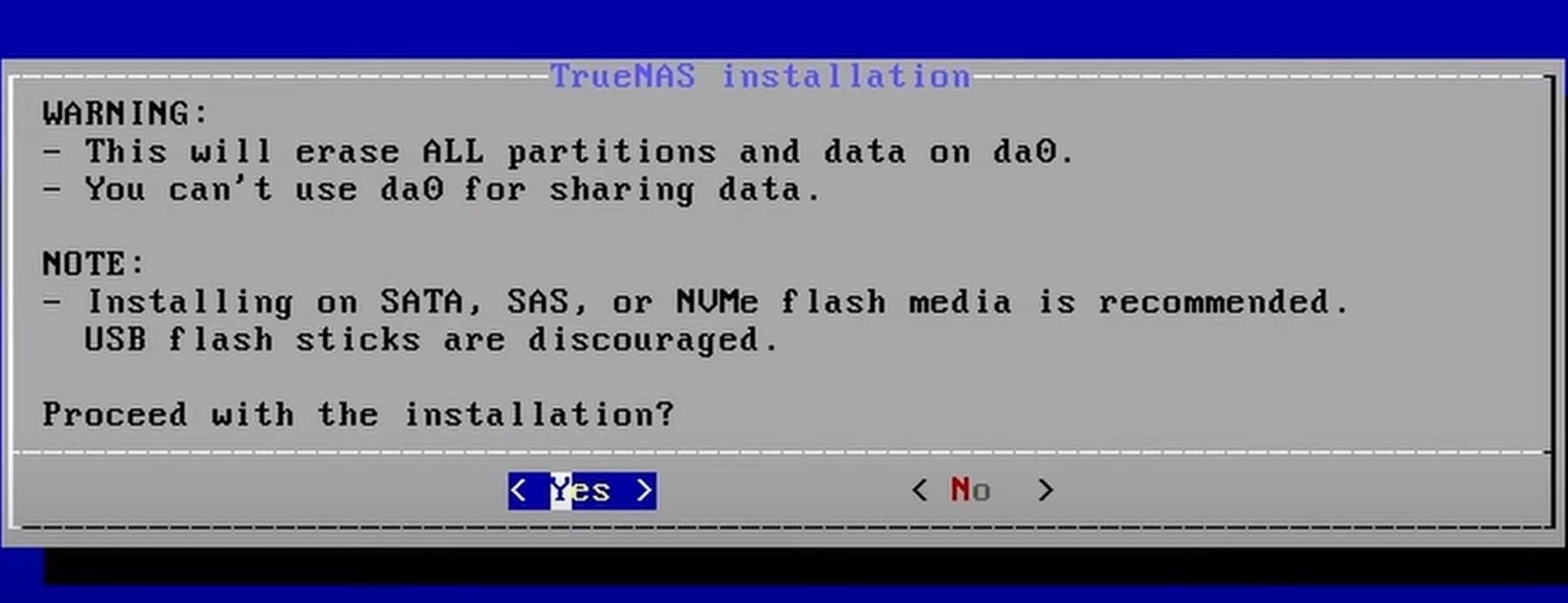
- Añada una contraseña segura.
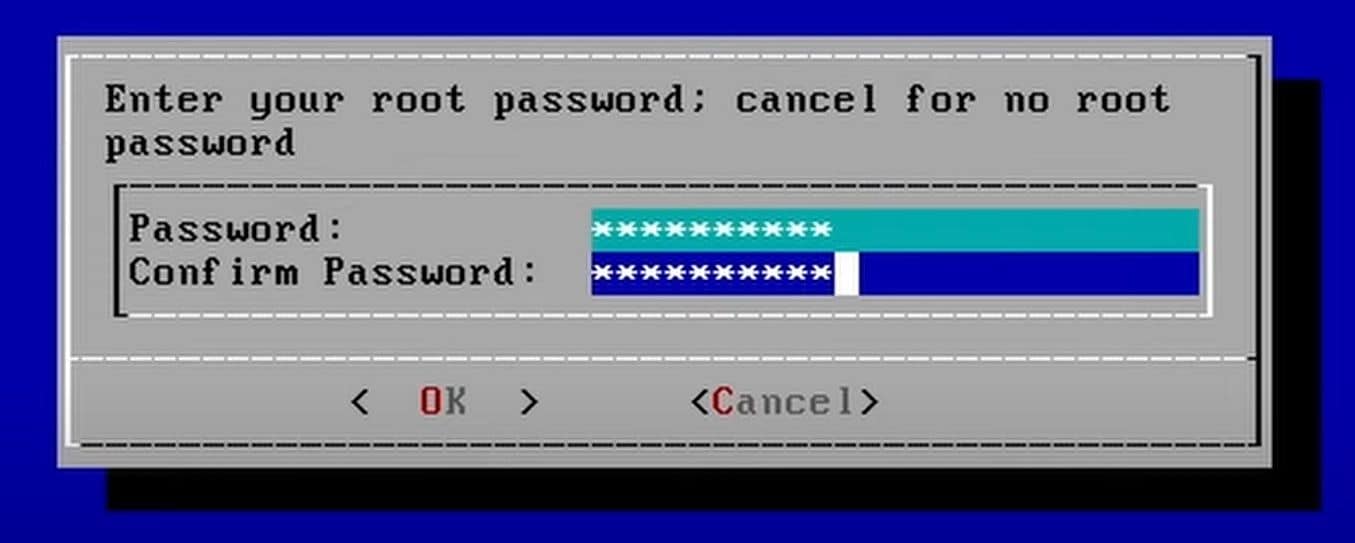
- Seleccione la opción de arranque apropiada. La opción por defecto es Boot via BIOS.
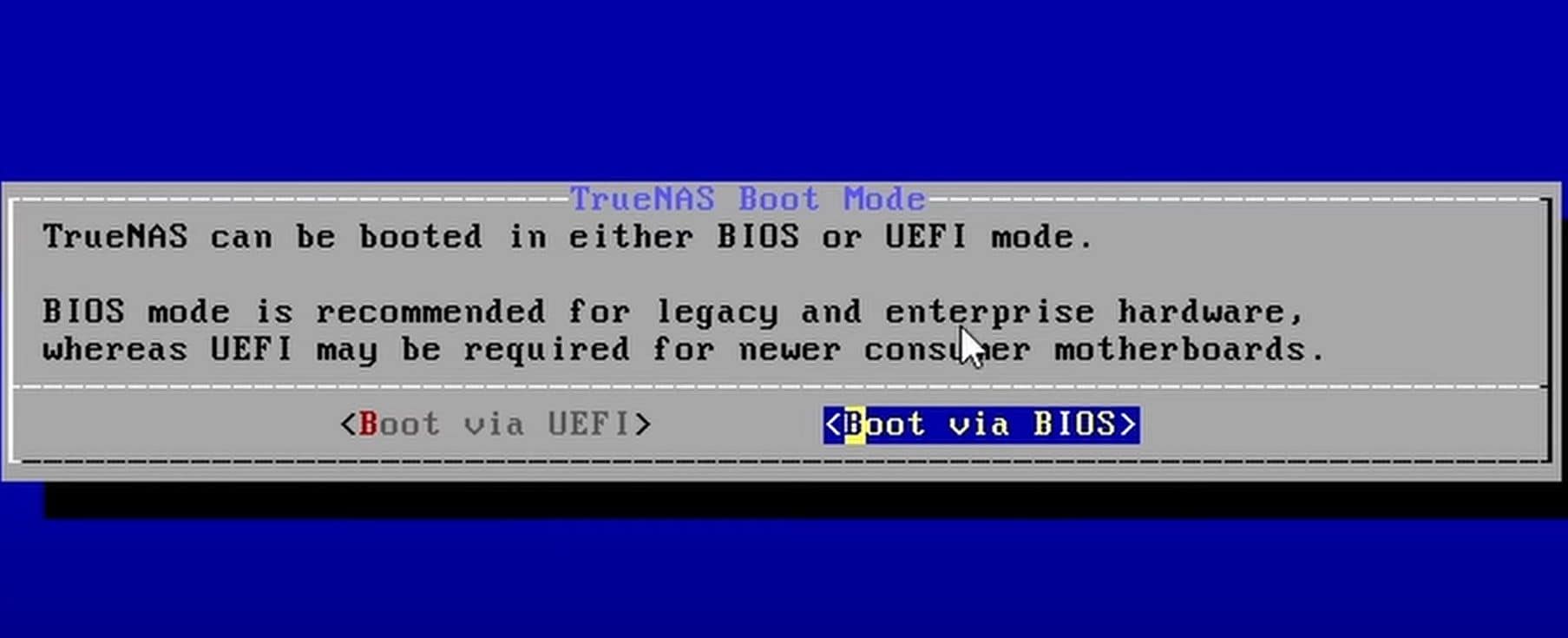
- (Opcional: Puede marcar la opción de arranque en la configuración de Proxmox. Así es como queda).
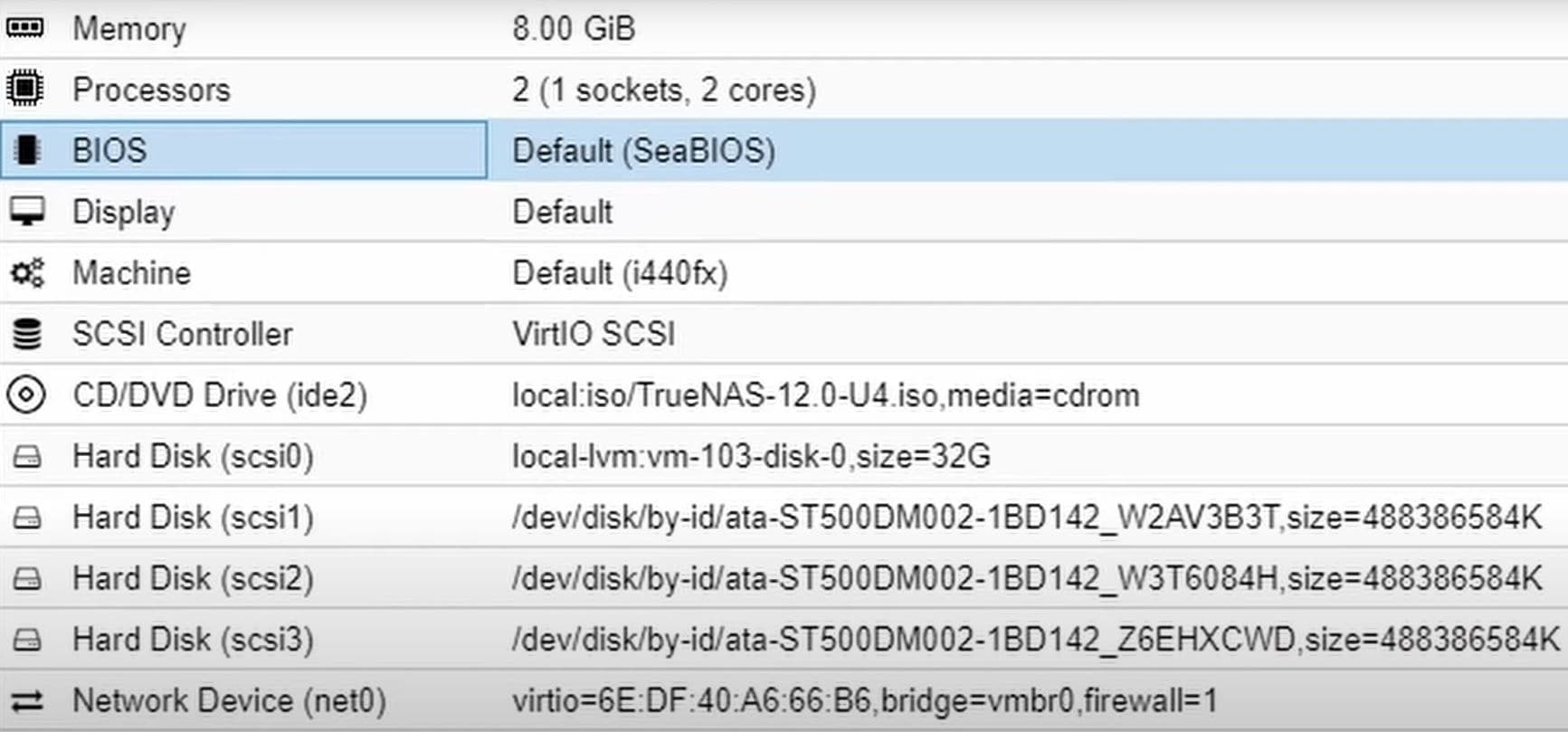
- Tras arrancar, verás esta ventana. Aquí puede configurar opciones adicionales.
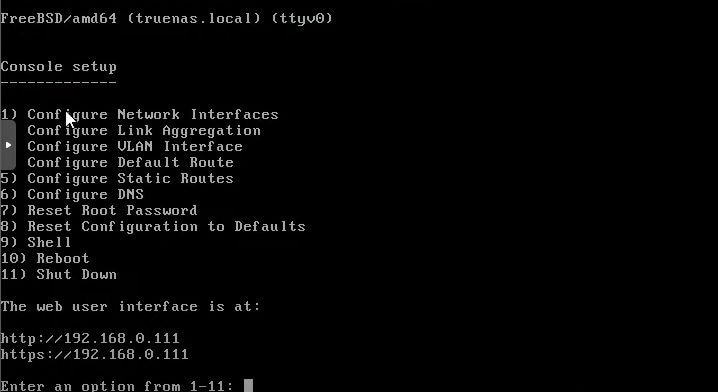
- Utilice la dirección IP para acceder a la interfaz de usuario web de TrueNAS. Introduzca la dirección IP en el navegador. Verás esta ventana.
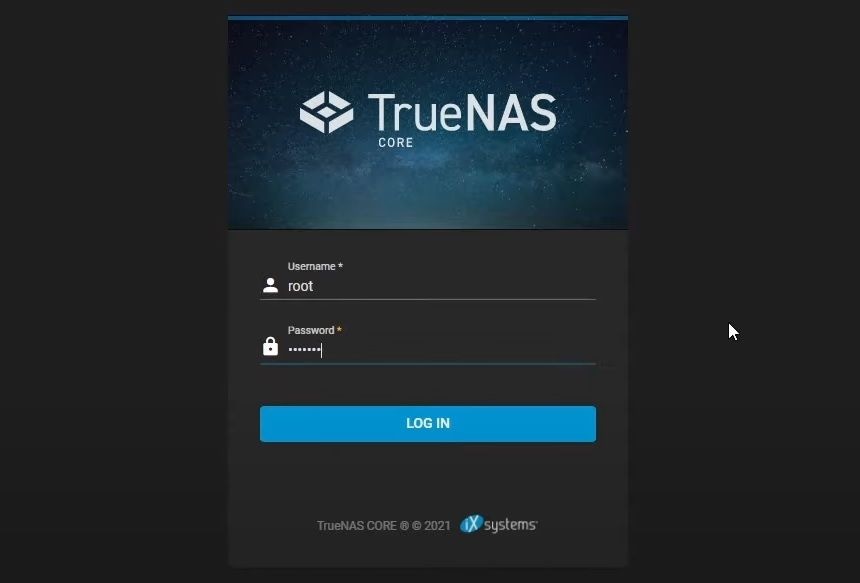
- Introduzca "root" como nombre de usuario y añada la contraseña que desee.
Esto es todo para instalar TrueNAS en tu servidor Proxmox. Lo único que queda por hacer es correr máquinas virtuales dentro de tu sistema TrueNAS en tu servidor Proxmox.
Paso 7Ejecutar VMs en TrueNAS
Dentro de la interfaz web de TrueNAS, verás muchas opciones en la parte izquierda de la ventana. No obstante, repasar todas las opciones llevaría mucho tiempo, y lo único que necesita es la opción Máquinas virtuales, que encontrará en la parte inferior de la izquierda.
- Haga clic en la opción Máquinas Virtuales y haga clic en Añadir en la esquina superior derecha.
- Elija el tipo de sistema operativo y nómbrelo. Haga clic en Siguiente.
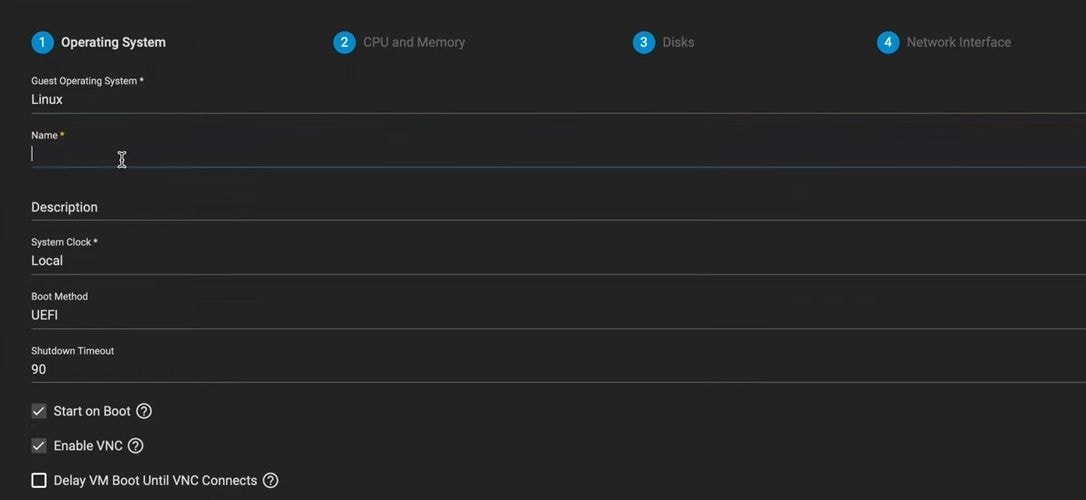
- Dale a la máquina virtual el número de núcleos que quieras, pero asegúrate de que sean más de dos. Añadimos cinco. En cuanto a la RAM, le hemos dado 8 GB, pero puedes añadir más. No recomendamos menos de 8 GB.
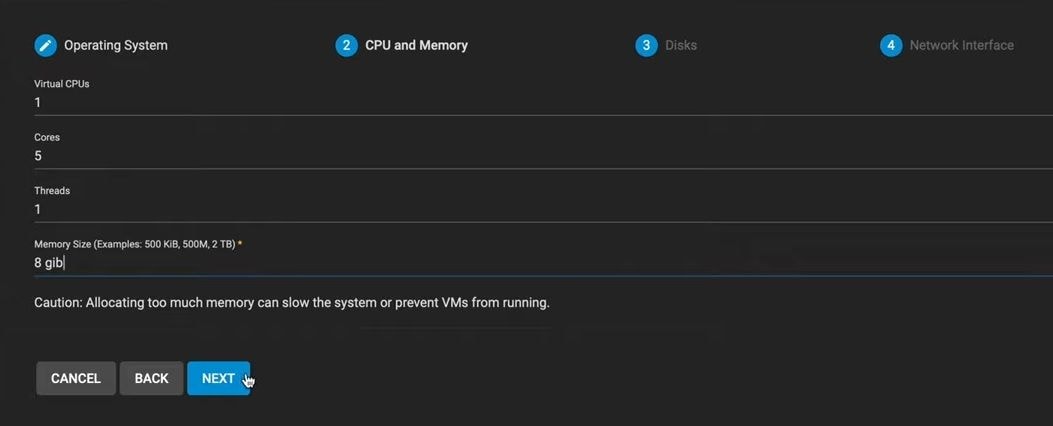
- Seleccione Crear nueva imagen de disco en la pestaña Discos y elija VirtIO como tipo de disco. Seleccione a continuación el conjunto de datos que haya configurado previamente. Para nosotros, es "speed/VM". Le dimos 80 GB de espacio.
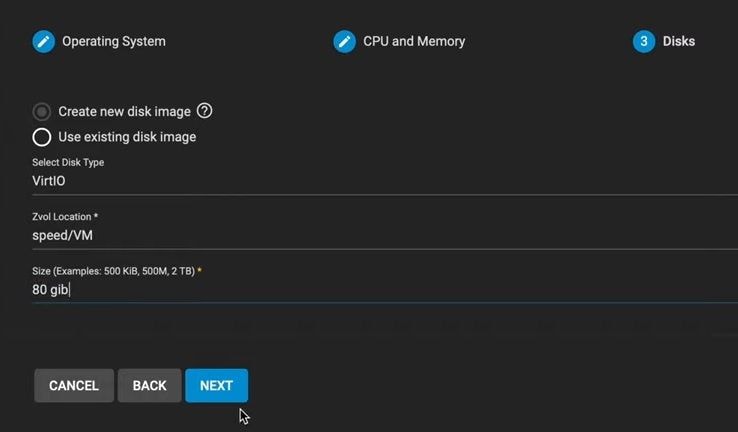
- Elija "VirtIO" como tipo de adaptador en la pestaña Interfaz de red. Elige también tu NIC principal.
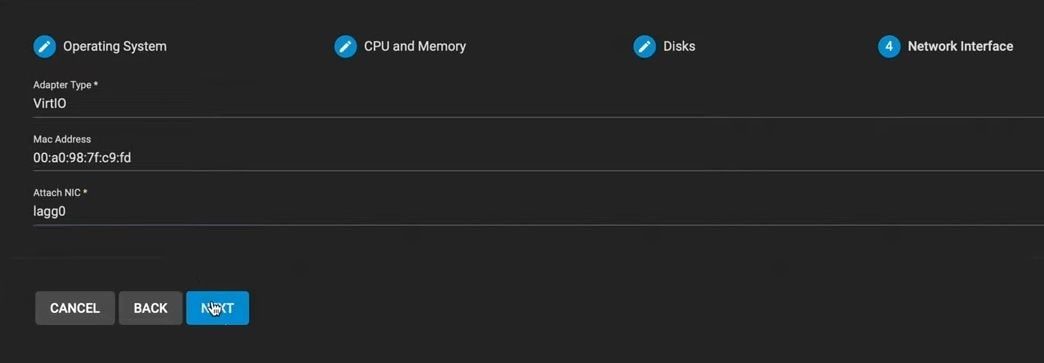
- En la siguiente pantalla, elige el archivo ISO del sistema operativo que vas a instalar. Será diferente para todos los sistemas operativos y dependerá de lo que estés instalando.
- Por último, haga clic en Enviar en la pestaña Confirmar opciones.
Ya está. Has creado con éxito una VM dentro del TrueNAS en tu servidor Proxmox.
Consejo adicional: Recuperación de datos TrueNAS/FreeNAS
A pesar de que TrueNAS es un sistema operativo capaz, perfecto para el almacenaje en casa o para un servidor de compartición de medios, a veces algo corrompe los datos, o los borras accidentalmente. Si eso sucede, debes saber que no eres impotente.
En esta situación frustrante, usted debe recordar que hay maneras de realizar la recuperación de datos FreeNAS. Ya sea porque borraste estos archivos sin querer, porque algo los corrompió o porque hubo un apagón, estos métodos son fáciles de seguir y pueden recuperar tus archivos rápidamente.
Conclusión
Proxmox es un potente software de virtualización con el que podrá ejecutar múltiples máquinas virtuales y contenedores desde una única interfaz centralizada. No obstante, carece de las funciones necesarias para utilizar Proxmox como servidor de almacenamiento doméstico o para intercambiar archivos.
Por suerte, añadiendo una máquina virtual TrueNAS a su Proxmox, puede recuperar estas características y emplear su software Proxmox para ser capaz de guardar y compartir archivos. No obstante, requiere instalar y configurar software adicional, lo que puede resultar difícil, pero puedes hacerlo si sigues nuestra guía.
Para Windows XP/Vista/7/8/10/11
Para macOS X 10.10 - macOS 13
